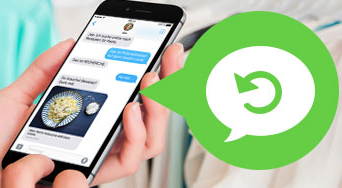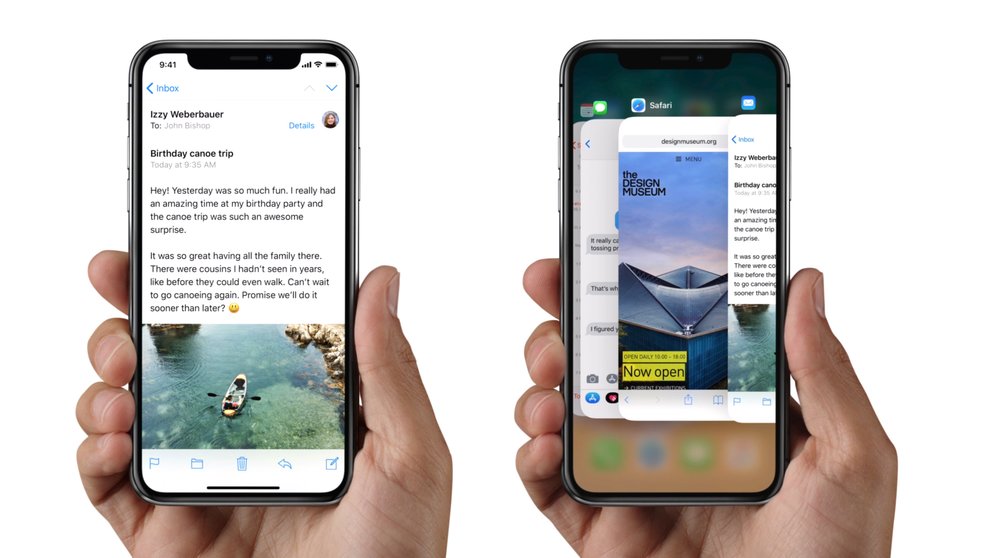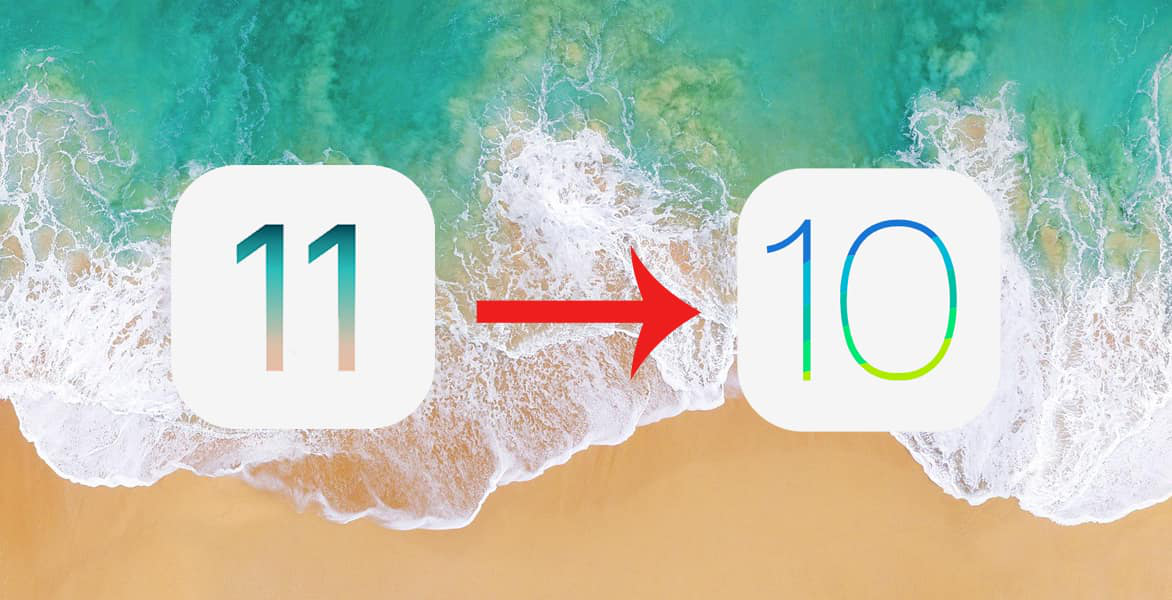iPhone Bewegungsprofil & GPS Protokoll in iOS 14 auslesen
Möchten Sie GPS Protokoll auf iPhone bzw. iPhone Bewegungsprofil in iOS 14/13.7 auslesen? In dieser Anleitung stellen Wir Ihnen eine effektive Methode vor, mit der Sie GPG Daten auf iPhone einfach auslesen können.
Mit der Ortungsdienste von iPhone können die Apple-Nutzer ein wichtiges Protokoll haben, weil die Ortungsdienste die Orte sich merken kann, die Sie oft besuchen haben. Das Protokoll bietet wichtige Informationen für die Apps wie ,,Karten“, ,,Kalender“, ,,Fotos“ usw. an, die auf Ihrem iPhone laufen. Was wichtig ist, dass ,,Wichtige Orte“ auf Ihrem iPhone verschlüsselt werden und von Apple nicht gelesen werden können. Also wie kann man GPS Protokoll auf Ihrem iPhone zugreifen? In diesem Artikel zeigen wir Ihnen, wie man iPhone GPS Bewegungsprofil unter iOS 14, iOS 13.7 oder iOS 13 schnell & einfach auslesen kann. Folgen Sie dem Artikel bitte weiter.
Dieses Video zeigt Ihnen ein Tutorial zum Thema
3 Schritte: iPhone Bewegungsprofil (GPS Protokoll) auslesen
Schritt 1: Öffnen Sie ,,Einstellungen“ auf Ihrem iPhone > Klicken Sie auf ,,Datenschutz“.
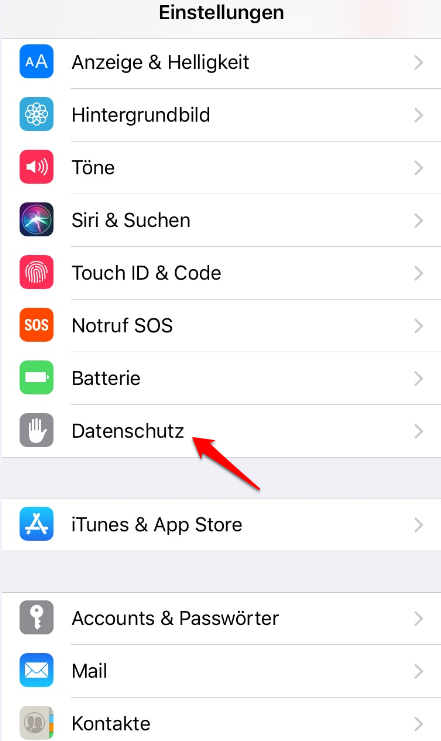
GPS Protokoll iPhone auslesen – Schritt 1
Schritt 2: Tippen Sie ,,Ortungsdienste“ > Wählen Sie ,,Systemdienste“ aus.
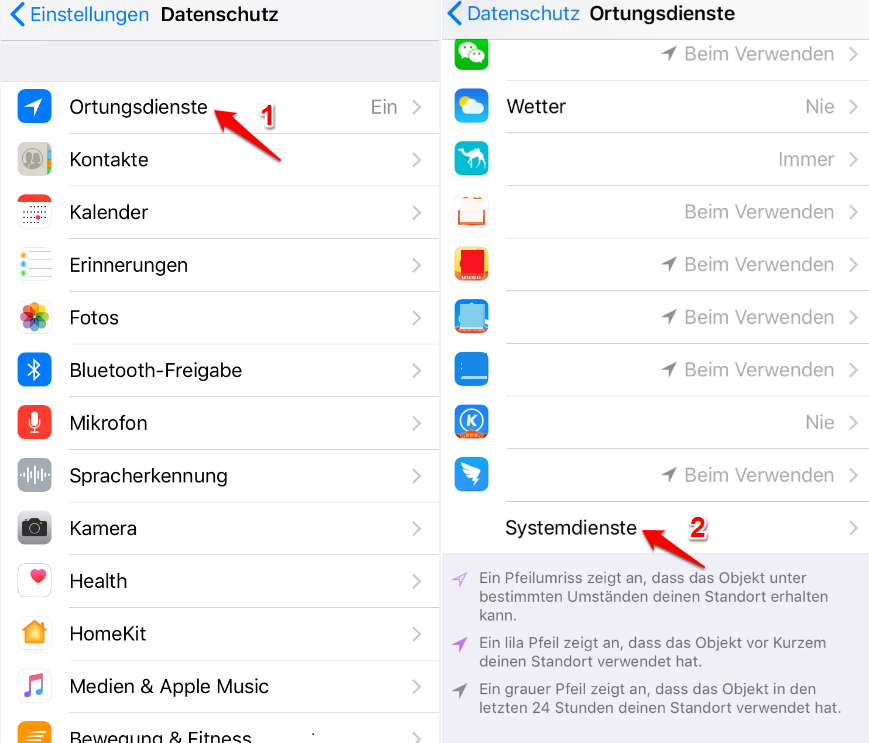
iPhone Bewegungsprofil auslesen iOS 14 – Schritt 2
Schritt 3: Drücken Sie ,,Wichtige Orte“ > Geben Sie Ihre Touch ID für ,,Einstellungen“ ein.
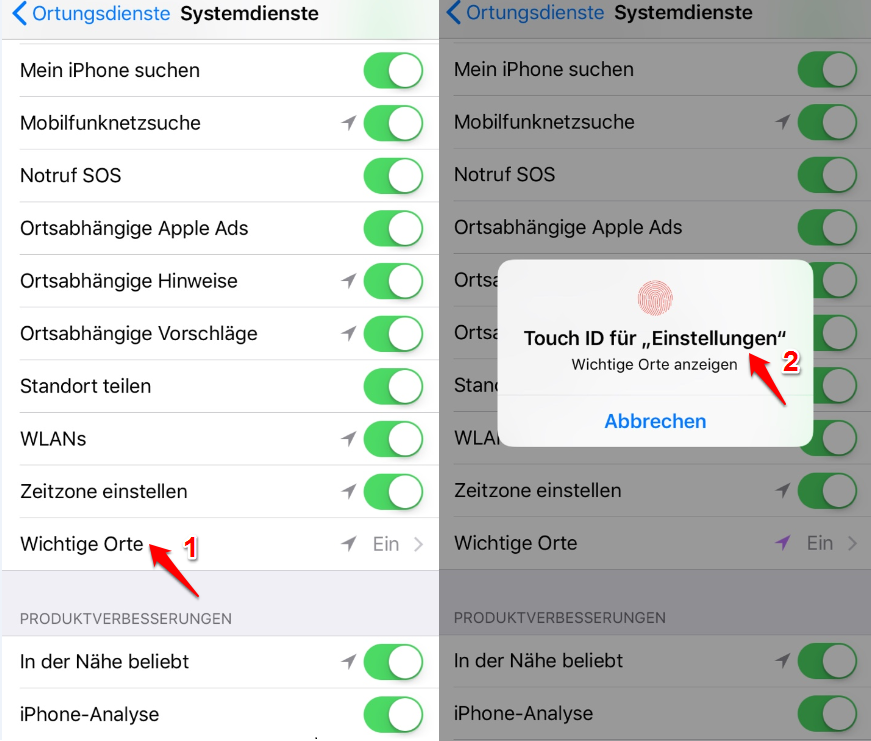
GPS Daten iPhone auslesen – Schritt 3
Jetzt können Sie das GPS Protokoll auf iPhone auslesen und den Verlauf löschen.
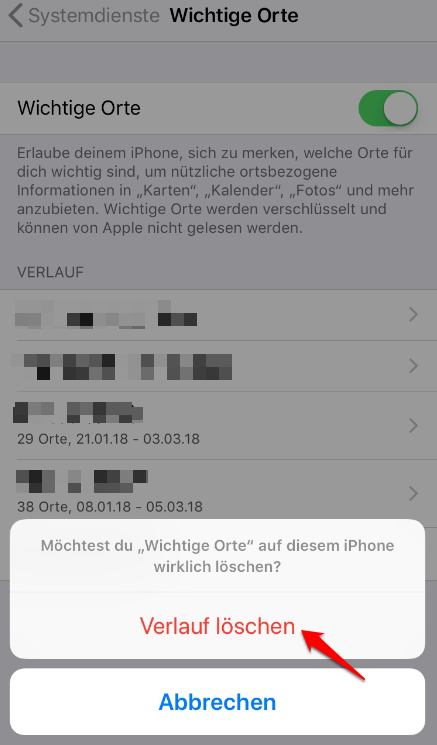
iPhone Bewegungsprofil einfach auslesen – Schritt 4
Mögen Sie vielleicht auch:
Top 12: iOS 14 Probleme, Bugs, Tipps zusammenfassen >
Wie kann man iPhone/iPad GPS Probleme lösen >
Fazit
Jetzt können Sie selbst probieren, um GPS Protokoll auf Ihrem iPhone (iOS 14/13.7) auszusehen. Falls Sie noch Frage haben, schreiben Sie uns E-Mail. Teilen Sie bitte den Text auf Facebook/Twitter, um mehr Leuten zu helfen. Vielen Dank! Wenn Ihr iPhone Touchscreen (iOS 14/13.7) immer nicht reagiert, können Sie noch diesen Artikel informieren, um die Lösung zu finden.
AnyTrans – Ihr Datenmanagement-Experte
- Mit AnyTrans können Sie nach Belieben Daten zwischen iPhone, iPad, iPod, iTunes, iCloud und Ihrem Computer übertragen. Alle Funktionen können durch einfaches Drag & Drop oder einen schnellen Klick ausgeführt werden. Ihre Daten und Dokumente können problemlos direkt an jeden beliebigen Ort geflogen werden.
Herunterladen für Win100% sauber und sicher
Herunterladen für Mac100% sauber und sicher
Gratis Herunterladen * 100% sauber und sicher
Weitere Fragen über Produkt? Kontaktieren Sie bitte userem Support Team, um Lösungen schnell zu bekommen >